Los 8 Problemas más comunes de Apps en iOS 13/12/11 y sus soluciones
Apple siempre ofrece mejoras tras cada actualización del sistema operativo de sus dispositivos, pero en ocasiones las aplicaciones pueden presentar problemas que dificultan el uso de tu smartphone. En esta guía tocaremos 8 problemas más comunes de las Apps en iOS 11, 12 Y 13, y te enseñaremos algunos métodos fáciles y prácticos para corregirlos.
Las aplicaciones son el alma de tu smartphone, a través de ellas puedes conectarte a redes sociales, comunicarte con tus familiares, jugar, leer, y casi cualquier cosa que puedas imaginar. El catálogo de Apple dispone de un amplio listado de aplicaciones entre las que puedes seleccionar lo que desees instalar en tu dispositivo iOS.
La empresa lanzó la última actualización de iOS 13 a finales de 2019, lo que solucionó algunos de los problemas más comunes de los dispositivos. Pero las apps pueden fallar, tener dificultades para iniciarse o generar algún conflicto con el funcionamiento de tu smartphone, por lo que te presentamos 8 de los problemas más comunes en las apps en iOS 11, 12 y 13, y algunas opciones para solucionarlos.
Problema 1. La descarga se vuelve lenta
Si la opción Descargas Automáticas de iOS está activada en tu smartphone cuando descargues una aplicación todos los dispositivos que estén asociados a tu ID de Apple la descargaran simultáneamente, lo que ocasiona que las descargas sean lentas si los equipos están conectados a la misma red Wi-Fi. Podrías esperar a que la app termine de instalarse o hacer lo siguiente:
1. En el iPhone ingresa en Configuración y presiona tu ID de Apple. Pulsa iTunes y App Store y en descargas automáticas desactiva las Actualizaciones de apps.
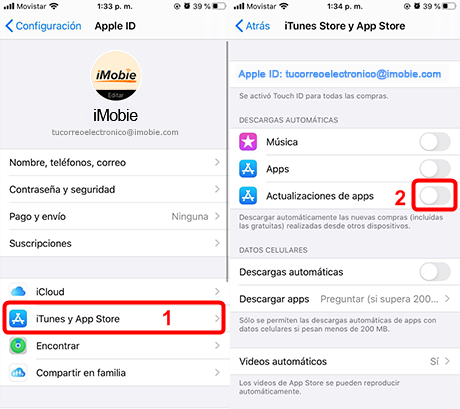
Actualizar Apps
Problema 2. Las aplicaciones no funcionan
Cuando actualizas el sistema operativo del dispositivo iOS es posible que alguna de las aplicaciones no funcione. Esto puede deberse a distintos factores, por lo que entre las siguientes recomendaciones puedes encontrar una que logre solucionarlo:
1. Verifica la compatibilidad de la app y si necesita una actualización. Entra en la App Store y asegúrate de que no exista una actualización disponible. También puedes buscar la aplicación en la App Store y comprobar sus especificaciones para saber si es compatible con la versión de iOS que tengas.
2. Confirma el origen de la App. Muchas aplicaciones de la App Store no son oficiales, sino que fueron desarrolladas por terceros, y puede que Apple prohíba el acceso a ellas. Si es el caso, puedes buscar una aplicación similar que esté bajo el sello de Apple.
3. Elimínala y descárgala. Si la aplicación falla constantemente tras la actualización puedes eliminarla e ingresar en la App Store del dispositivo para descargarla e instalarla nuevamente.
Problema 3. La app no se puede actualizar
Si tus aplicaciones en el iPhone/iPad no se actualizan puedes proceder de la siguiente forma:
1. Reinicia el dispositivo. En ocasiones se debe a una falla de la App Store, por lo que, cerrándola y apagando y encendiendo el smartphone puede solucionarse.
2. Vuelve a conectar tu ID de Apple. Cierra sesión ingresando en Configuración>ID de Apple>iTunes y App Store y desactiva el ID de Apple. Reinicia el equipo e ingresa nuevamente los datos de tu cuenta.
3. Reinstala la aplicación. Si el problema persiste puedes eliminar la app e instalarla nuevamente. Elimina la cache y el espacio de almacenamiento que ocupa la app antes de desinstalarla.
4. Restaurar el dispositivo. Si todavía no puedes actualizar la aplicación, realiza una copia de seguridad ingresando en Configuración>ID de Apple> iCloud>Copia de seguridad>Realizar copia de seguridad. Restaura el dispositivo a su configuración original conectándolo a iTunes mediante un cable USB, luego haz clic en el icono del iPhone>Resumen>Restaurar iPhone. Una vez se complete la restauración reestablece la copia de seguridad anterior.
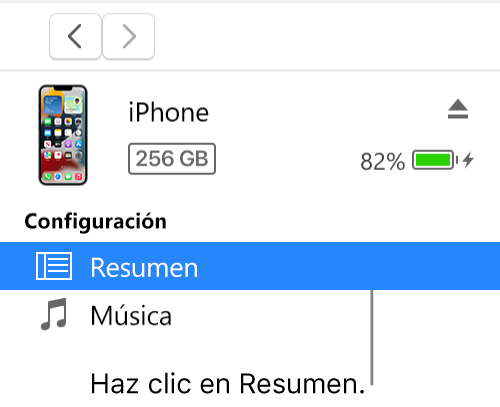
Cómo restaurar iPhone desde PC / Mac
Problema 4. No encuentras la app
Si descargaste aplicaciones, pero no las puedes encontrar en la pantalla principal del iPhone, aplica alguna de estas soluciones:
1. Verifica el espacio de almacenamiento disponible. Entra en Configuración>General>Espacio en iPhone y verifica si cuentas con el almacenamiento suficiente. En caso de que esté lleno puedes eliminar elementos para liberarlo. Luego reinicia el dispositivo.
2. Actualiza la app. Entra en la App Store y verifica si existe una actualización disponible o si la actualización de la aplicación es compatible con el sistema operativo.
Problema 5. Las aplicaciones se quedan congeladas en “Pendiente”
Si al descargar las aplicaciones permanecen mostrando el mensaje “pendiente” y no puedes eliminarlas o acceder a ellas. Resuélvelo así:
1. Verifica el estado de la conexión. Comprueba que tengas una conexión estable a internet y desactiva y vuelve a activar la conexión a la red para internarlo nuevamente.
2. Revisa el espacio disponible en el dispositivo. Entra en Configuración>General>Espacio de iPhone y comprueba que tengas espacio disponible. Elimina elementos que no necesites, preferiblemente si son pesados.
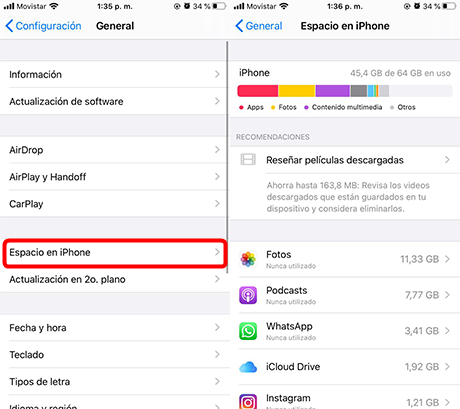
Espacio de iPhone
3. Reinicia el iPhone. A veces solo hace falta reiniciar el equipo para liberar el espacio que ocupan las cachés.
Problema 6. Las apps se cierran solas en el dispositivo
Cuando las aplicaciones se cierran por su cuenta sin motivo aparente es posible que tengan un error o se deba a una falla del sistema operativo. Intenta resolverlo de estas formas:
1. Actualiza las aplicaciones. Entra en App Store para comprobar si existe una actualización disponible e instalarla.
2. Reinstala la app. Si todavía no se soluciona, elimina la aplicación y vuelve a instalarla en el dispositivo.
3. Restaura la configuración del dispositivo. Restaura los ajustes de fábrica del dispositivo ingresando en Configuración>General> Restablecer>Restablecer toda la configuración. Se recomienda realizar una copia de seguridad antes de la restauración.
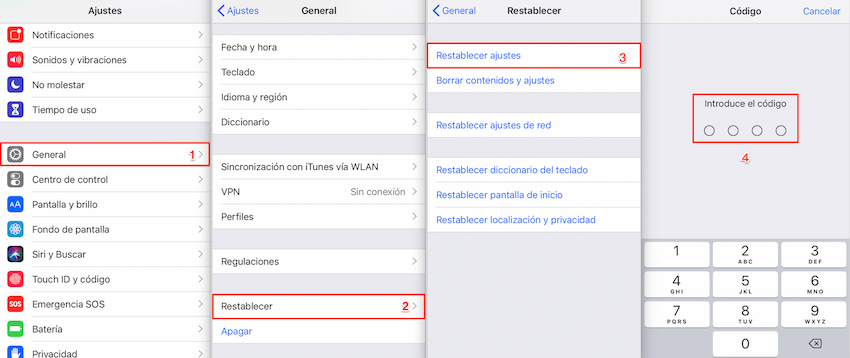
Restablecer todas las configuraciones
4. Verifica el origen de la App. Si la aplicación no es oficial de Apple es posible que su uso esté restringido. Compruébalo revisando la información de la app.
Problema 7. Las aplicaciones no se pueden eliminar
Si intentas eliminar una aplicación, pero no logras hacerlo puedes probar con esto:
1. Restaura los ajustes del iPhone. Entra en Configuración>General> Restablecer>Restablecer toda la configuración.
2. Prueba el software que te mostraremos a continuación y que te permitirá gestionar y eliminar las aplicaciones fácilmente (continúa leyendo).
Problema 8. iTunes no muestra las aplicaciones
Apple sacó iTunes de su plataforma tras la actualización de macOS Catalina y en ocasiones la opción de aplicaciones de su versión para Windows no carga apropiadamente o no muestra las apps. Como ya mencionamos, existe un software desarrollado pensando en la mejor experiencia para los usuarios de dispositivos iOS, para que administren, editen y eliminen facilmente el contenido almacenado de su dispositivo, pudiendo también enviar datos y archivos a un iPhone, Android, ordenador Mac o Windows, así como a las plataformas de respaldo de Apple.
AnyTrans es compatible con iOS 11, 12 y 13, por lo que si tienes problemas para acceder a tus aplicaciones puedes gestionarlas con esta potente herramienta.
Además de eso cuenta con funciones de descarga multimedia y maneja música, fotografías, contactos, registros de llamadas, mensajes, tonos, videos y cualquier contenido del dispositivo mediante opciones fáciles y accesibles. Gestiona tus aplicaciones mediante AnyTrans con estos simples pasos:
1. Descarga, instala e inicia AnyTrans en tu ordenador. Conecta el dispositivo iOS 11/12/13 mediante un cable USB.
Descargar Gratis * 100% Clean & Safe
2. Una vez que la aplicación reconozca el smartphone o tableta haz clic en Apps.
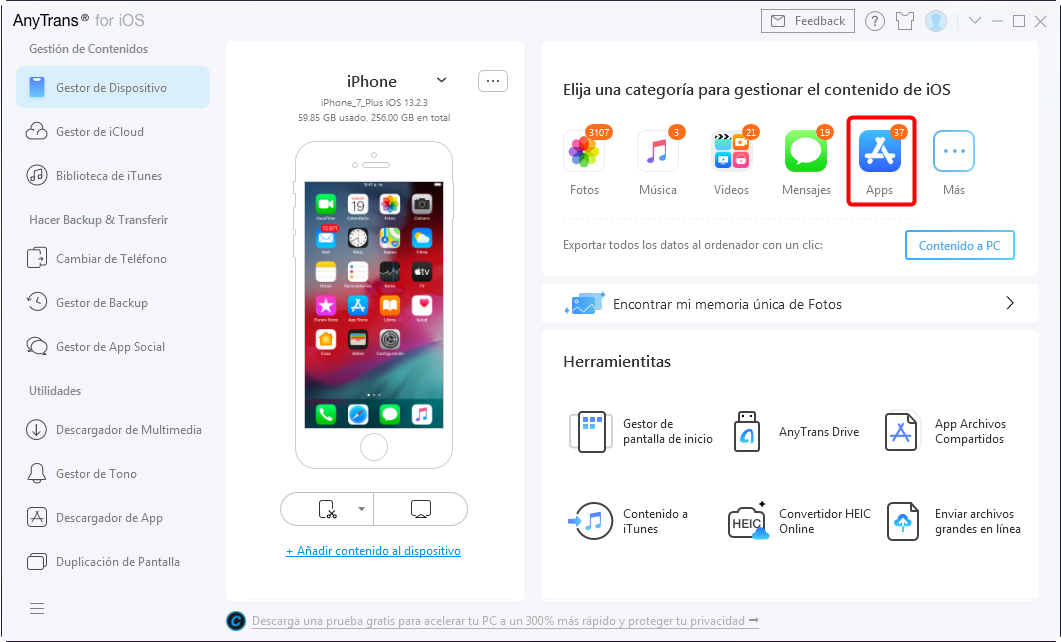
Haz clic en Apps
3. Se mostrarán todas las aplicaciones instaladas en el dispositivo. Selecciona una aplicación marcando la casilla junto a su ícono. Puedes presionar el botón para enviar la app a otro dispositivo conectado. Si deseas eliminarla puedes hacer clic en o presionar la opción Eliminar junto a la app. Si existe una actualización disponible para la aplicación también se mostrará en la ventana y podrás descargarla presionando el botón Actualizar App.
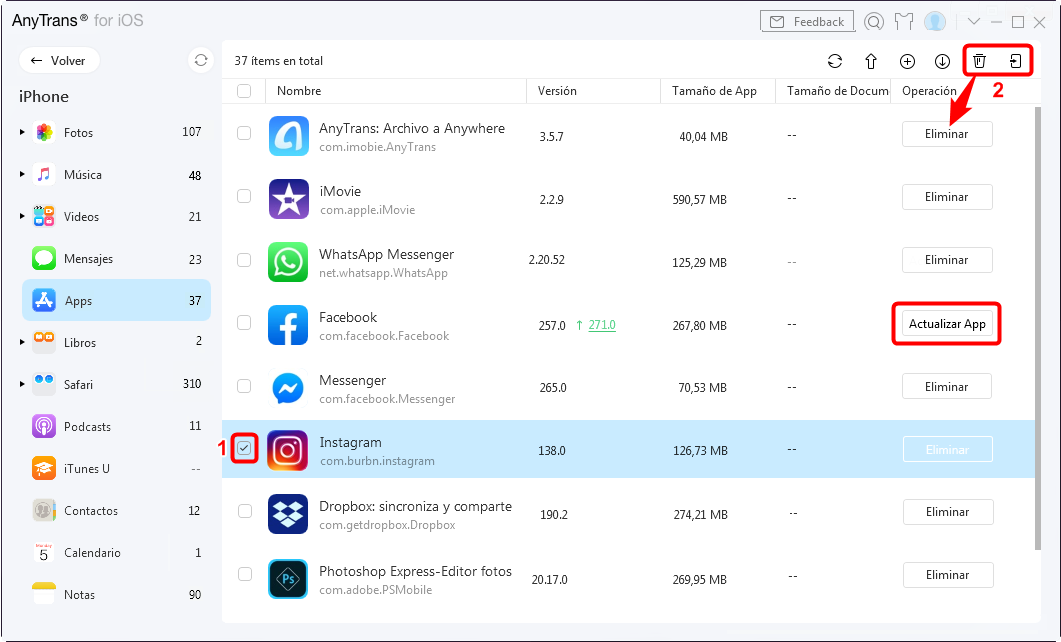
Puedes actualizar Apps aquí.
Desde AnyTrans también puedes descargar aplicaciones si tienes problemas para hacerlo desde el dispositivo. Solo debes hacer clic en el Descargador de App ubicado en el menú principal del programa. Ingresa el nombre de la app que quieras descargar y presiona Buscar, luego selecciónala e instálala en el iPhone/iPad.
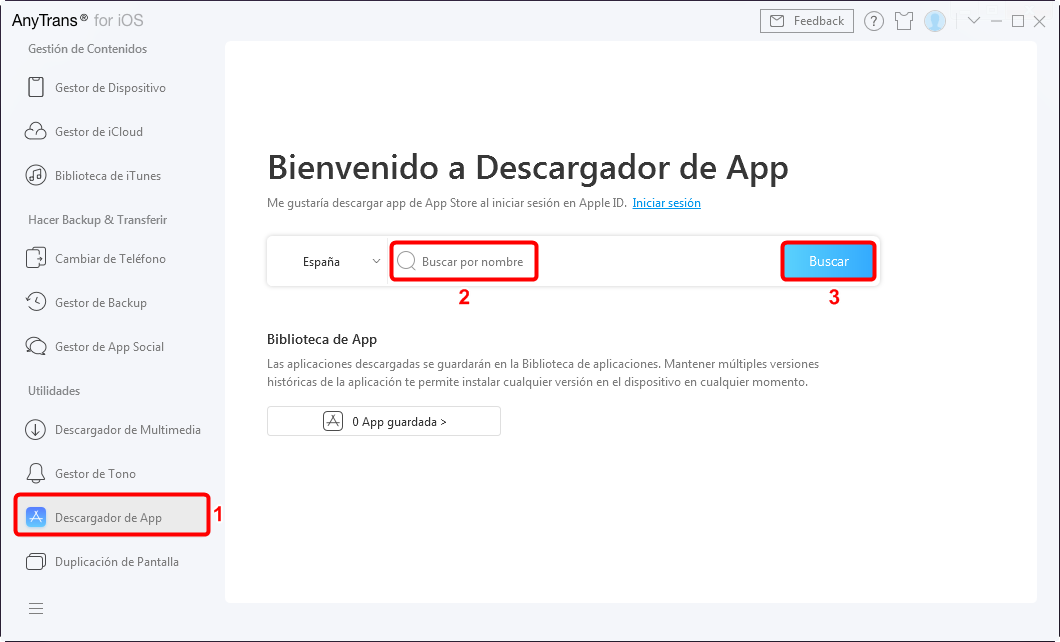
Descargar Apps Aquí
Conclusión
AnyTrans te permite eliminar aplicaciones y descargar nuevas apps al iPhone o iPad. Este software puede ayudarte a solucionar la falta de iTunes, ofreciendo una administración de contenido superior, que abarca todo lo que almacenas en el dispositivo, mediante distintas funciones y potentes herramientas que mejoran la gestión de tu smartphone.
Producto-relacionado preguntas? Contacta nuestro equipo de soporte para soluciones rápidas >





